Cómo crear videos con animaciones y música usando Canva - Fácil y rápido

Hoy te contaremos cómo crear videos con animaciones y música usando Canva. Puedes agregar y editar un video en Canva rápido y fácil, ya sea un video propio de tu galería u optar por alguno de los videos que tienes disponibles desde la sección Videos.
Para comenzar, ingresa al sitio web de Canva e inicia sesión. En el caso de que no tengas un perfil creado, puedes hacerlo rápidamente utilizando la información de tu cuenta de Google o de Facebook.
A continuación, vamos a crear un diseño. Para ello presiona sobre Crear diseño desde el menú que tienes a tu izquierda. Como en este caso queremos hacer una animación con música vamos a optar por Presentación.
Cómo agregar y editar un video en Canva fácil y rápido
Tienes todas las opciones de formato de edición en el centro de la pantalla. Para subir un video que tengas en la galería de tu computadora o dispositivo móvil, ingresa en la pestaña de la izquierda Archivos subidos > Subir archivo > Elige tu video.

Para llevarlo a la hoja de edición, haz lo siguiente: Archivos subidos > Videos. Esta opción está en la parte superior de la barra de herramientas a tu izquierda.
Los videos que te ofrece Canva están organizados por categoría para hacer más rápida y eficiente su búsqueda. Para poder elegir alguno de ellos ingresa en la pestaña Videos que tienes en el menú de tu izquierda. Para agregarlo a la página de edición, solo pulsa sobre alguno.
Una vez que tengas el video, puedes Recortarlo para que sólo se vea una parte del mismo. Para ello, es necesario que elijas antes alguno de los marcos desde la pestaña Elementos > Marcos. Establece el tamaño del marco.
Para cortar parte de la imagen que se reproducirá (puedes cortar fotos en forma de circulos, cuadrados, triangulos, etc) pulsa sobre Recortar desde las herramientas que tienes en la línea blanca, en la parte superior de la pantalla.
Puedes disminuir la duración del video. Para ello, pincha sobre Acortar desde la barra de herramientas en la parte superior de la pantalla.
Otra de las opciones que te ofrece Canva, es disminuir el sonido del video desde el icono del volumen, o definir la trasparencia del mismo.
Cómo agregar animaciones y música en una presentación con Canva en pocos pasos
Puedes crear videos con animaciones y música usando Canva de manera muy sencilla. Para ello, recuerda que siempre debes elegir Presentación como modelo de diseño. De esta manera será posible crear un video con animación y música.
Para agregar una animación, ingresa en la pestaña de Elementos desde el menú de la izquierda del diseño. Allí, elige ingresa en el apartado Animaciones. Puedes agregar tantas animaciones o strikers como prefieras (desde esta misma sección puedes poner animaciones sobre fotografías si así lo deseas).
Para definir la transparencia de una animación o sticker pulsa sobre el icono de cuadrados que tienes en la barra de herramientas sobre la hoja de edición. Si quieres agregar la misma varias veces presiona sobre Duplicar. Acomoda las animaciones en la hoja de diseño.
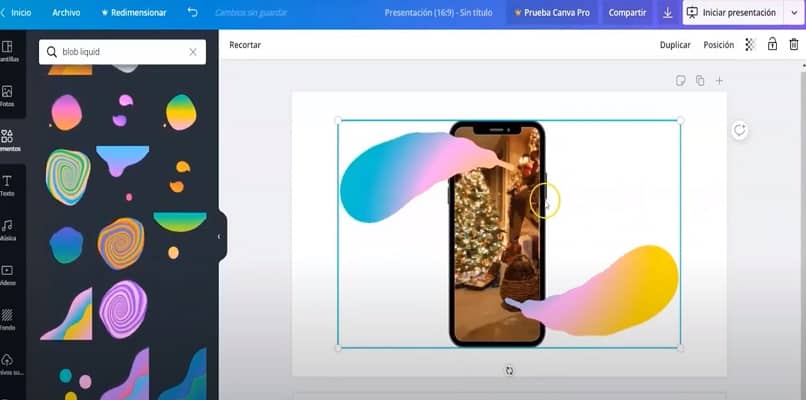
Para agregar música a una animación o video ingresa en el apartado Música en el menú de tu izquierda. Aquí podrás elegir algunas de las canciones que tiene Canva disponible.
Al igual que las animaciones, los videos y los marcos, están ordenados en categorías, para agilizar su búsqueda. Si quieres escuchar alguna de las pistas, presiona sobre el icono de Play y para agregarla pincha sobre su nombre.
Para editar el volumen o el fragmento que quieras reproducir haz clic sobre ella en el menú de horizontal de arriba. Ahora se mostrará una parte sombreada que marcara el mismo tiempo de reproducción que tiene el video.
Puedes desplazarte de izquierda a derecha o viceversa, hasta que encuentres el fragmento de música que quieras reproducir.
El volumen de la música lo puedes modificar desde el icono del volumen que tienes en la parte superior de la pantalla, a tu derecha.
Cuando hayas finalizado todas las modificaciones presiona sobre Listo. Puedes ver tu video o animación desde Iniciar presentación, en la esquina superior derecha de la pantalla o descargarlo. Elige el formato y espera a que el proceso termine. De esta manera ya habrás creado videos con animaciones y música usando Canva.
Por último, recuerda que tambien puedes crear animaciones para redes sociales con Canva, por lo que no esta de mas que busques un articulo sobre esto para complementar.